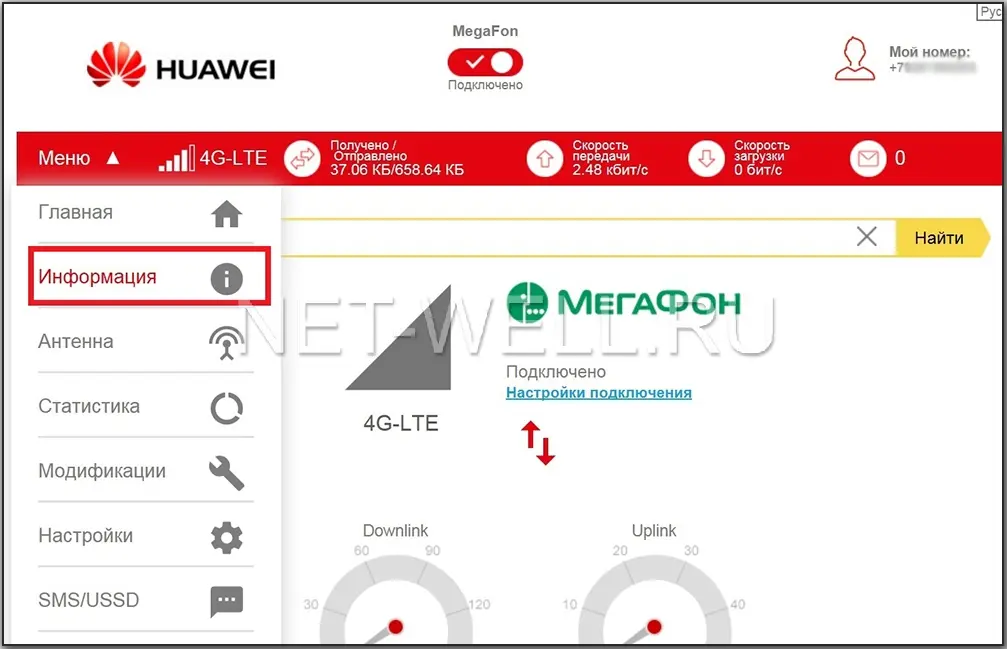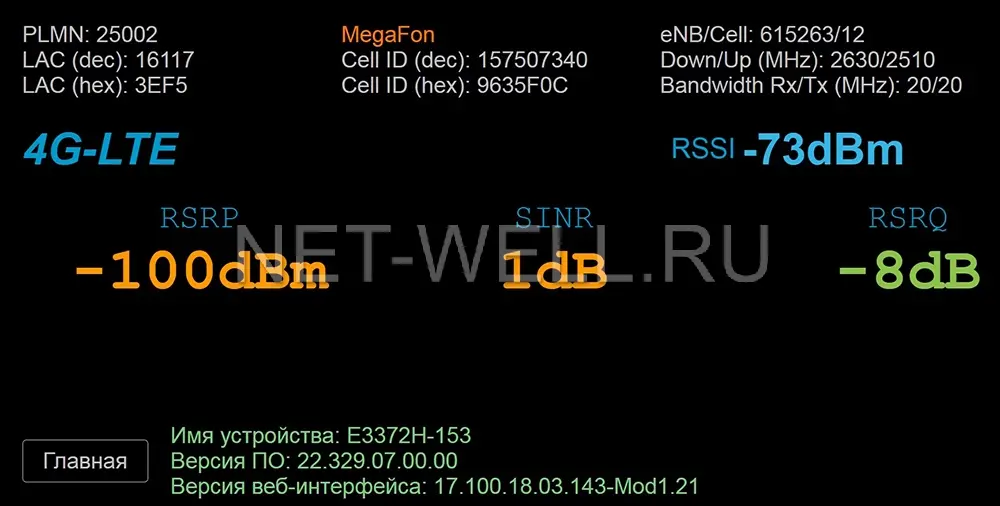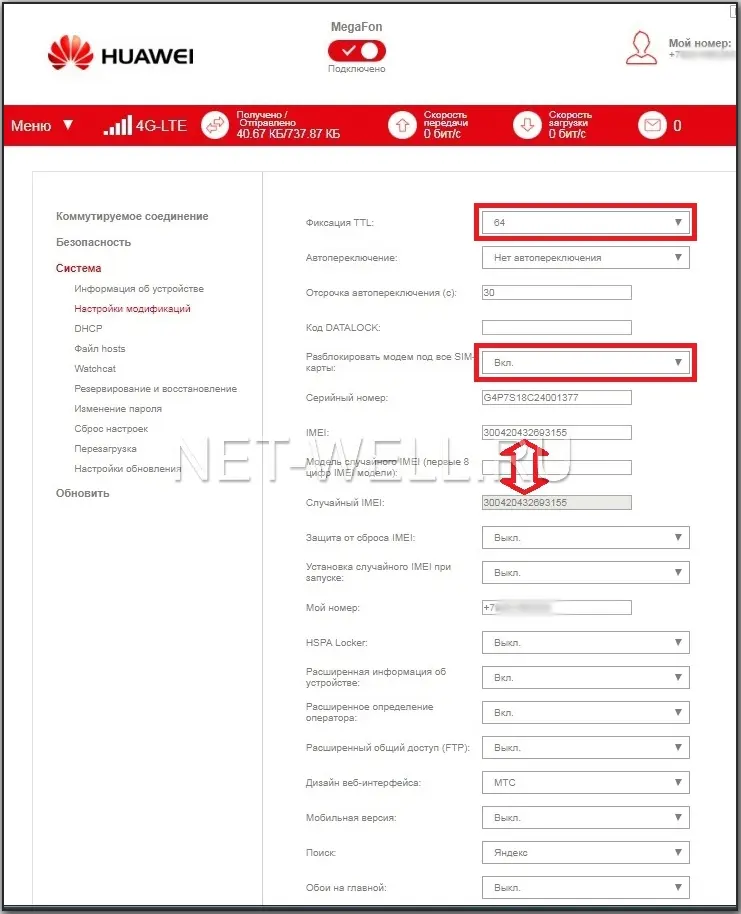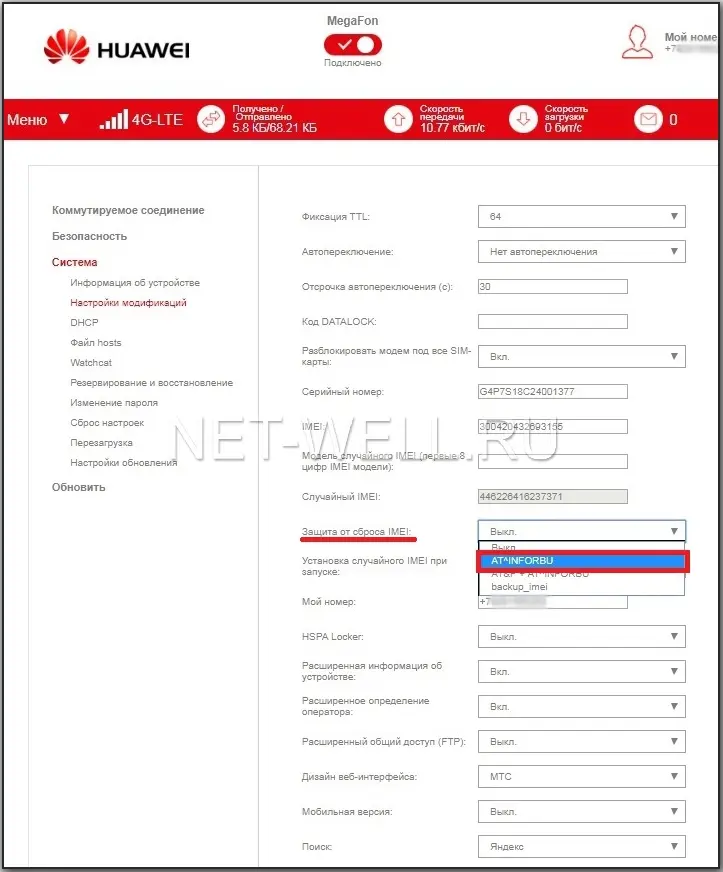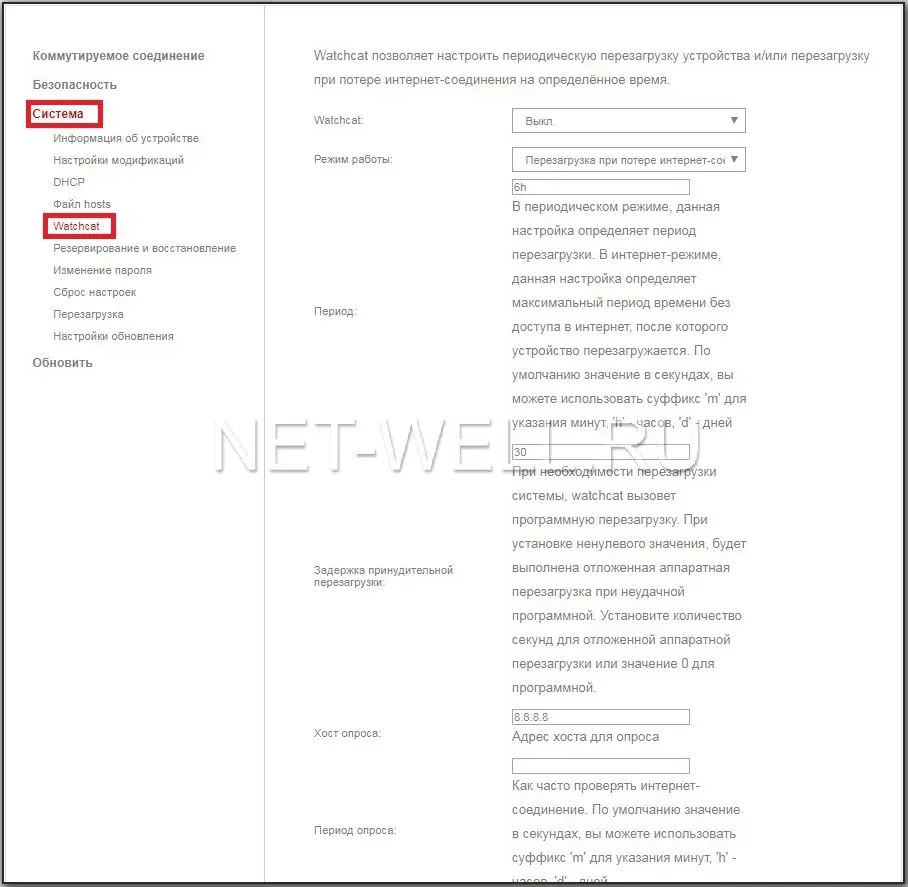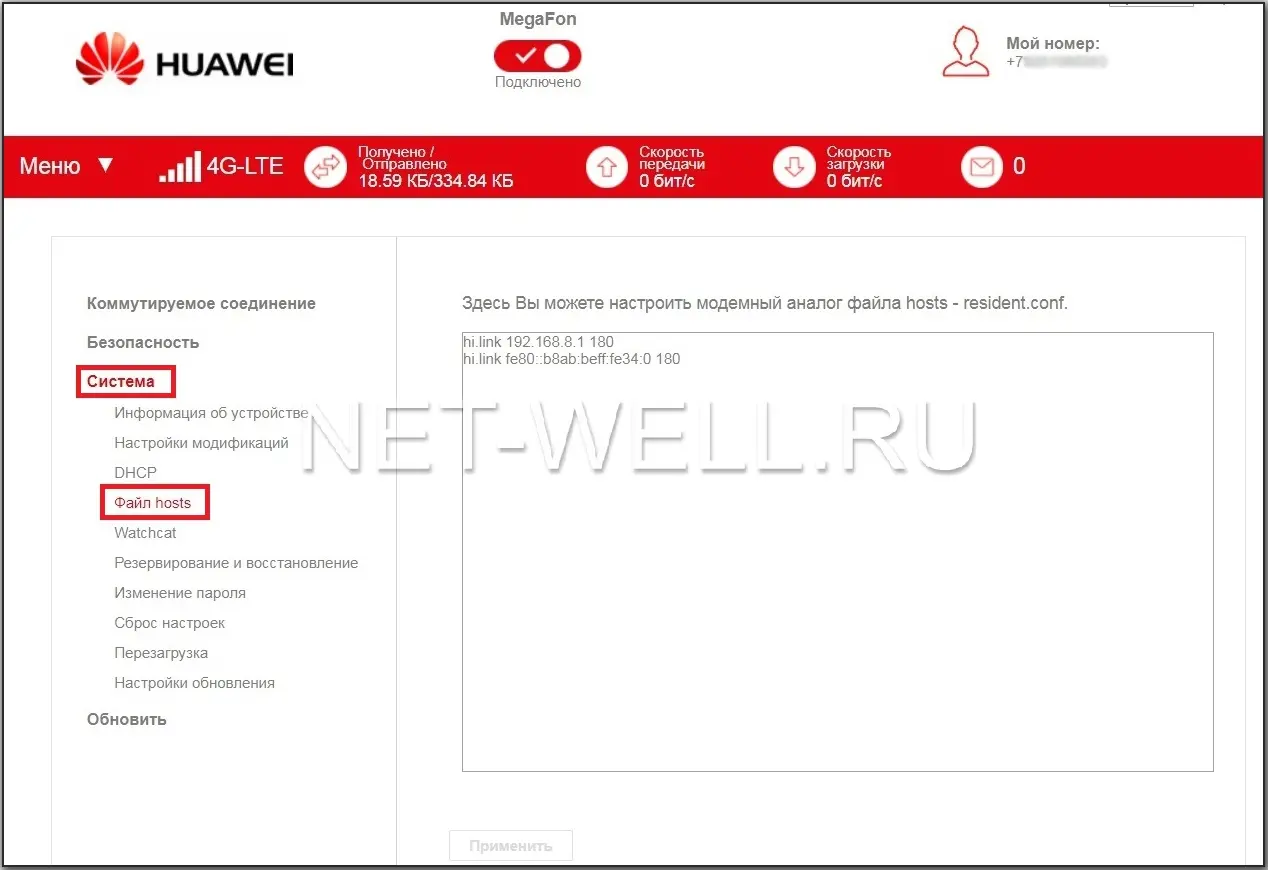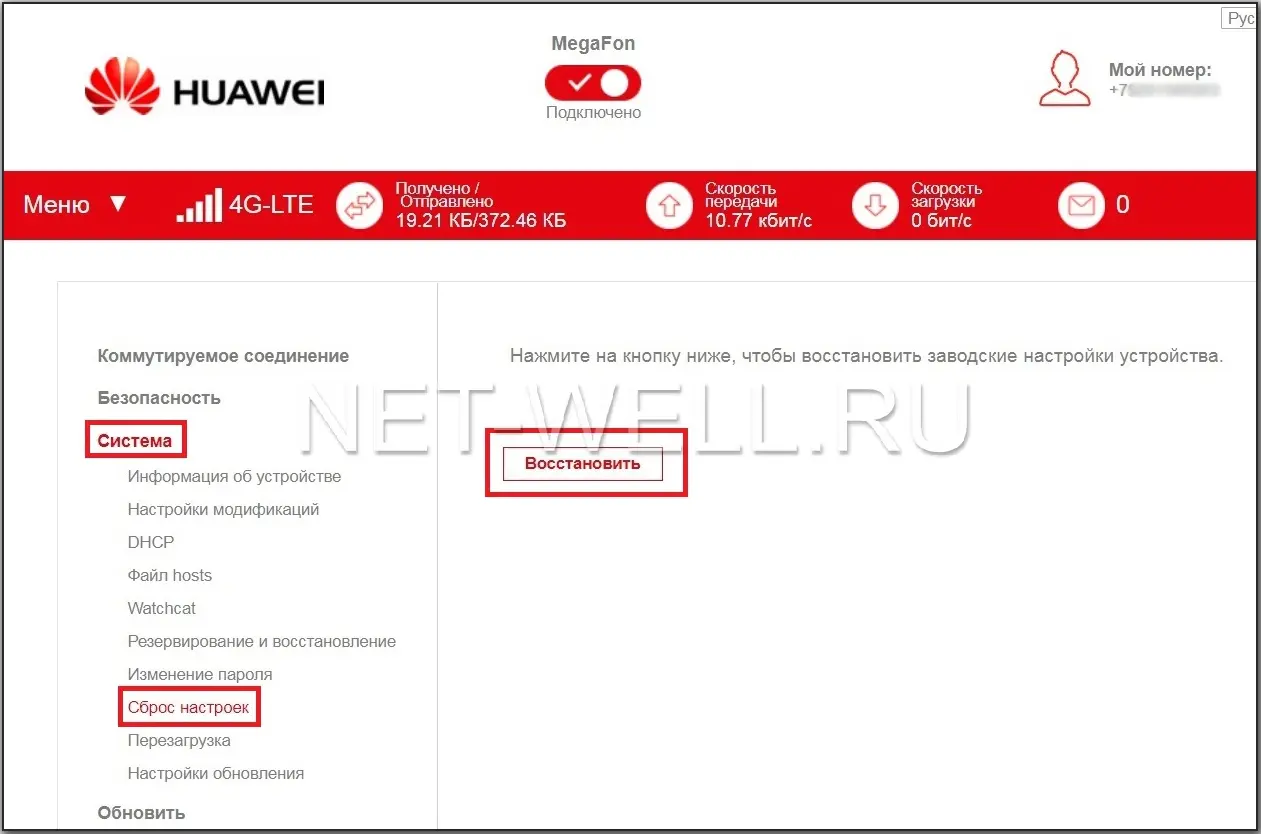Легендарный 3G/ 4G модем Huawei e3372-153 стал бюджетным проводником в мир мобильного Интернета. Его популярность связана, прежде всего с его низкой ценой + поддержкой всех частот + поддержкой всех операторов: МТС, Билайн, Мегафон, Йота, Теле2, Ростелеком и др. Помимо использования мобильного Интернета в одном устройстве, модем можно подключить в Wi-Fi роутер (Keenetik, Tp-Link, Asus и др.) и получить возможность подключать к Интернету сразу несколько устройств: смартфоны, планшеты, ноутбуки, телевизоры и т.д. Для тех, у кого слабый прием сети 3G или 4G/ LTE, предусмотрены два разъема для подключения внешних 3G/ 4G антенн. С их помощью можно многократно увеличить уровень сигнала и соответственно скорость Интернета.
Для всех кто привык настраивать 3G/ 4G модем под себя, рекомендуем модифицированный Huawei e3372-153m 2 с огромным количеством настроек и возможностей.
Внешне этот 3G/ 4G модем не отличим от оригинального / официального Huawei e3372, только логотип оператора на крышке и другая коробка, «железо» одно и то же. Основное отличие — модифицированная прошивка, которая позволяет настраивать модем до неприличия. В этом универсальном Huawei e3372-153 m2, как и в официальном есть такие фикции, как отправка и прием СМС сообщений, возможность прописывать профиль оператора, выбирать предпочтительный режим (2G, 3G или 4G). Но помимо всех стандартных функций, в нем есть еще много чего, давайте все эти фишки, разберем по порядку.
Где увидеть уровень сигнала, шумы и диапазон в Huawei e3372h.
Что бы увидеть показания сигнала, необходимо зайти в «Меню» — «Информация».
Здесь вы увидите помимо уровня сигнала RSSI, шумов (Ic/Io или SINR), еще много разных параметров, например Cell ID, диапазон и частоту на которой работает вышка к которой вы подключаетесь.
Если вы настраиваете 3G/ 4G антенну и хотите видеть онлайн значения уровня сигнала RSSI, шумов (Ic/Io или SINR) без лупы, то вы можете зайти в «Меню» — «Антенна» и увидеть крупными цифрами все необходимые значения для настройки антенны. Для настройки даже не обязательно понимать какие значения за что отвечают, можете ориентироваться на цвет цифр, чем они зеленее, тем лучше сигнал. Основные показатели это уровень сигнала RSSI, чем выше значение, тем лучше, но учтите, что это значение отрицательное, поэтому значение -60 dB лучше чем -80 dB. SINR (или Ic/Io для 3G) — соотношение сигнал/ шум, так же чем выше значение, тем лучше.
Как изменить IMEI и TTL на Huawei e3372h.
В интерфейсе 3G/ 4G модема, можно довольно легко поменять IMEI и TTL, для этого:
Шаг 1. Перейдите в меню «Настройки модификации», в поле изменить Фиксация TTL выберите значение 64, в строке Разблокировать модем под все сим карты выберите «Вкл», Скопируйте со строки Случайный IMEI, IMEI в строку IMEI (или воспользуйтесь своим калькулятором IMEI). Нажмите внизу кнопку «Применить».
Шаг 2. Необходимо зафиксировать смену IMEI и TTL, для этого в строке Защита от сброса IMEI выберите строку AT^INFORBU.
Автоматическая перезагрузка.
На модеме можно настроить на автоматическую перезагрузку в случае потери связи с Интернетом или периодическую перезагрузку модема. Для этого выберите пункт меню Watchcat
Изменение файл hosts в модеме.
В этом прошитом модеме Huawei e3372h-153, появился даже файл hosts. Файл hosts- текстовый файл, содержащий сопоставление доменных имен и IP адресов. Запрос к этому файлу имеет приоритет перед обращением к DNS-серверам. Т.е. в файле hosts можно вручную задавать это сопоставление. Для большинства эта функция покажется не понятной и не нужной, но любители, поймут, о чем речь и для чего это нужно. Что бы открыть эту настройку, зайдите в меню «Настройка» — «Система» — «Файл hosts».
Сброс настроек до заводских.
Если вы по неопытности или случайно начудили с настройками, их довольно легко сбросить до заводских. Для этого зайдите в «Меню» — «Настройки» — «Система» — «Сброс настроек» и нажмите кнопку «Восстановить».
Вывод.
Huawei e3372h-153m 2, предоставляет очень широкие возможности. Но подойдет лишь тем, кто разбирается в этих настройках. Большинство пользователей вполне устроит универсальный модем Huawei e3372 V1 с более дружелюбным интерфейсом, а тем кто не доверяет сторонним прошивки предлагаем купить оригинальный/ официальный Huawei e3372-153.
ВНИМАНИЕ! Не только TTL является причиной блокировки – об этом подробнее ниже.
Всем привет! Сегодня поговорим про раздачу интернета и ТТЛ. Давайте кратко про ТТЛ (время жизни пакета). У всех устройств, которые работают с интернетом, есть так называемый TTL параметр. У телефонов он по умолчанию равен 64, а в системах Windows – 128.
TTL нужен для того, чтобы оператор мог видеть количество подключений. При обычной работе к оператору поступает TTL 64 – то есть запрос идет напрямую и без посредников.
Если же вы будете раздавать интернет на другие устройства – например, на ноутбук (TTL default=128) и на другой телефон (TTL=64), то у нас добавляется ещё один узел. А TTL имеет свойство уменьшаться на 1 при проходе через узел (в нашем случае это раздающее устройство).
Как итог – оператор получает пакеты с разным TTL и понимает, что вы включили раздачу. Но это достаточно просто и легко обходится – нужно просто на принимающем устройстве выставить TTL на один больше чем у раздающего устройства – то есть 65. Далее я расскажу, как это сделать на телефоне и на ПК.
Если вы не знаете, как делать раздачу с телефона, то смотрим эту инструкцию.
Также я разберу более детальные настройки, а также случаи, когда блокировка появилась вновь. Поэтому советую читать статью полностью.
ВНИМАНИЕ! На iOS изменить ТТЛ невозможно – связано это с защитой системных файлов, от записи на данной операционной системы. Чтобы сохранить вам время и нервы, ещё раз повторюсь, что сделать это НЕВОЗМОЖНО – в силу особенностей яблочной операционной системы, и искать какие-то способы бессмысленно. Ну, я вас предупредил.
Содержание
- Windows 7, 8, 10
- Снова прилетела блокировка
- Детальная настройка
- Раздача на Android
- Задать вопрос автору статьи
Windows 7, 8, 10
- Чтобы сменить ТТЛ – нажимаем на кнопки и R.
- Выполняем:
regedit
- Заходим в основную папку: «HKEY_LOCAL_MACHINE».
- Далее находим системную папку «SYSTEM».
- Проходим по пути: «CurrentControlSet» – «Services». Далее нам понадобятся обе папки «TCPIP» и «TCPIP6». Сначала открываем первую и кликаем по папке «Parameters».
- Нажмите правой кнопкой по полю справа и выберите: «Создать» – «Параметр DWORD» – называем параметр как «DefaultTTL».
- Двойным щелчком левой кнопки мыши откройте параметр и измените «Значение» на 65 – для Android и iOS устройств. Если вы используете телефоны или планшеты с Windows Phone системой или другой, то ставим 130. Также убедитесь, что система исчисления стоит как «Десятичная».
- Тоже самое на всякий случай сделайте и в папке «TCPIP6/Parameters».
Сервера оператора пошли дальше и теперь отслеживают не только TTL, но также блокируют пользователей, которые подключаются к сомнительным серверам. Если оператор увидит, что вы подключаетесь к серверу, который всегда используется на компьютере, то вас заблокируют. Один из таких серверов – это облако для обновления Windows. Поэтому на время давайте отключим данную функцию:
- + R = services.msc (Заходим в службы).
- Находим центр обновления ОС и отключаем, установив тип запуска «Отключено». Не забудьте применить параметр.
- Перезагружаем систему.
- Теперь чтобы проверить и узнать, что вы все сделали правильно, и изменение TTL прошло успешно – нажимаем опять + R и прописываем «cmd», чтобы запустить командную строку и прописываем:
ping 127.0.0.1
- В строке TTL должно стоять значение 65, тогда все хорошо.
Теперь включаем раздачу с телефона на ПК и проверяем.
Снова прилетела блокировка
Совсем недавно стало известно, что значение TTL у компании МТС было изменено. Поэтому ещё раз зайдите в реестр прошлым способом и вместо 65 установите значение 64. Для тех, у кого оператор MTS – данный способ работает, но и для других, возможно, тоже данный способ будет работать – поэтому попробуйте.
Как я уже и говорил ранее, оператор будет следить за тем, к каким серверам вы обращаетесь. Если у вас включено обновление системы, начал обновляться антивирус, вы качаете с торрента или включен Steam, – то оператор это увидит и заблокирует вас. Поэтому тут есть три варианта:
- Вы выключаете все что можно и стараетесь «вести себя тихо» в интернете.
- Сделать детальную настройку – смотрим следующую главу.
- Третий вариант – это использовать VPN. Так как мы любим халяву и не любим платить, то советую почитать инструкцию по бесплатному использованию VPN.
Детальная настройка
Если на компьютере запущено очень много программ, которые работают с интернетом, и они вам нужны, то при их работе оператор будет вас блокировать. Например, вы хотите использовать торрент. При запросе к серверу оператор это увидит и заблокирует вас. Но мы можем обмануть его и просто не отправлять эту информацию. Для этого нужно сделать следующее:
- Нам нужно открыть файлик «hosts», который находится в директории:
C:WindowsSystem32driversetc
- Правой кнопкой по файлу и открываем его с помощью блокнота.
- Теперь открываем вот этот файл – ссылка.
- Выделяем все и заменяем все содержимое вашего hosts, а после этого сохраняем. Можете просто его скачать с нашего сайта и заменить.
Что же делают эти настройки? Вы могли заметить, что там есть очень много ссылок с названием «Microsoft» – это сервера обновления Windows. IP 127.0.0.1 – это по сути адрес вашего же компа, то есть если он начнет обновлять Windows, то система начнет обращаться к самой себе, а не к удаленному серверу, ну а оператор не получит информации. Теперь проблема в том, что сервера в данном файлике есть не все. Но вы можете их с легкостью добавлять самостоятельно.
Сначала расскажу простой пример. Вот вы раздаете интернет с телефона на ПК, внезапно вас блокирует оператор. С помощью программы «Acrylic DNS Proxy» вы видите адрес сервера, с помощью которого вас блокируют. Вы добавляете этот сервер в файл hosts. А теперь все то же самое, но с более детальными инструкциями:
- Скачиваем программу – cкачиваем не портативную, а обычную версию.
- Устанавливаем к себе на ПК.
- Открываем папку с установленной прогой и открываем файлик «AcrylicConfiguration.ini» с помощью блокнота.
- С помощью сочетания клавиш Ctrl + F найдите строку «HitLogFileName=». Тут стоит значение, куда вы будете сохранять логи. То есть если вас заблокируют, вы зайдете по данному пути, откроете лог-файл с нужной датой и увидите из-за какого адреса вас блокирнули. Установите любой путь, но последнее значение «HitLog.%DATE%.txt» не меняйте.
- Ещё нам нужно зайти в настройки подключения и установить в качестве DNS наш ПК. Нажимаем «Win+R» и вписываем «ncpa.cpl». Далее нужно зайти в свойства того подключения, через которое вы подключены к телефону. Как зайдете туда, в свойствах четвёртого протокола в качестве первого ДНС установите значение: 127.0.0.1.
- Запускаем программу и ждем блокировку.
- Как только вас заблокируют, вам нужно открыть лог-файл, который сохраняется по пути, который мы установили в файлике «AcrylicConfiguration.ini».
- В самом конце вы увидите к какому серверу обращался комп нас интересует именно URL адрес.
- Теперь надо этот URL добавить в hosts файл – добавляем сначала IP0.0.1, а потом наш URL (через пробел). Не забываем сохранить изменение.
- Перезапускаем раздачу.
Раздача на Android
К сожалению, изменить параметр TTL можно только с помощью ROOT прав и программы «TTL Master», который можно скачать с Google Play. Но на всякий случай попробуйте поменять параметр – устанавливаем:
- 65 – если раздающее устройство имеет Android или iOS.
- 130 – если вы раздаете с Windows Phone.
- 64 – если у вас МТС.
Нажимаем на кнопку «Применить». Если что-то не получается, то пробуем как параметр 65, так и 64. Если и в этом случае ничего не получится, то вам нужны ROOT права. Инструкции по установке РУТ-прав у каждого телефона свои.
ВНИМАНИЕ! Установка ROOT может привести к блокировке использования некоторых программ, которые работают с деньгами. Особенно это касается онлайн-банков.
Как операторам удается отслеживать раздачу интернета
Несмотря на то, что в последнее время большинство сотовых операторов становятся более лояльными в отношении объема трафика для своих абонентов, они по-прежнему продолжают контролировать и стараются не допускать раздачу интернета на другие Wi-Fi устройства, предлагая данную услугу лишь за дополнительную плату.
Фото: Depositphotos
Для отслеживания таких подключений сотовые операторы используют показатель TTL (Time To Live, или Время жизни пакета), который может отличаться в зависимости от типа устройства, но для большинства смартфонов начальный TTL составляет 64 единицы.
При прохождении пакета трафика через маршрутизатор любого устройства, значение TTL уменьшается на единицу и, например, когда вы раздаете интернет на другой смартфон, показатель TTL становится равен 63. Оператор видит, что абонент делится интернетом с кем-то еще и присылает соответствующее уведомление, либо просто блокирует такую раздачу.
Фото: decker.su
Чтобы обойти ограничение на раздачу для смартфонов, необходимо установить Root доступ и изменить показатель TTL на 65, чтобы при прохождении трафика значение менялось на 64. Сделать это можно, например, с помощью приложения TTL Master.
В компьютерах на ОС Windows все немного сложнее. TTL в Windows по умолчанию имеет значение 128 единиц и когда абонент раздает интернет со смартфона с безлимитным тарифом на компьютер, то оператор видит, что TTL скачет 64–127–64, так как в сети появился еще один узел и также блокирует такое соединение.
Чтобы этого избежать, мы можем вручную изменить значение TTL на нашем компьютере и тем самым блокировки удастся обойти.
Как изменить TTL на Windows
Чтобы изменить значение TTL на компьютере с Windows, нам необходимо создать новый параметр в редакторе реестра. Для вызова редактора реестра на компьютере открываем меню «Выполнить» через меню ПУСК или воспользуемся сочетанием клавиш WIN+R и пишем в строке «regedit».
В левой части экрана находим папку HKEY_LOCAL_MACHINE и последовательно переходим: CurrentControlSet – Services – Tcpip – Parameters
В правой части экрана кликаем на пустом месте правой кнопкой мыши и создаем новый параметр DWORD (32 бита).
Теперь кликаем по созданному параметру правой кнопкой мыши и выбираем «Изменить».
В открывшемся окне выбираем «Десятичную систему исчисления», в строке Параметр вписываем «DefaultTTL», а в поле Значение устанавливаем «65». После этого обязательно перезагружаем компьютер.
После перезагрузки снова открываем меню «ПУСК» на компьютере и в строке поиска пишем аббревиатуру «cmd» для вызова командной строки.
В открывшемся поле прописываем строчку «ping 127.0.0.1». Жмем Enter и проверяем, что значение TTL изменилось на 65.
На этом можно было бы закончить нашу настройку, но к сожалению, одного изменения параметра TTL бывает недостаточно. Дело в том, что некоторые операторы также отслеживают и статистику посещения ресурсов в интернете, а так как многие компьютеры с Windows постоянно получают различные обновления, автоматические алгоритмы сотовых операторов понимают, что телефон принимает пакеты от Windows и снова блокируют нам раздачу.
Установка VPN на смартфон
Чтобы этого избежать, придется либо отключить все обновления на компьютере, либо зашифровать наш трафик. Мы предлагаем пойти вторым путем и зашифровать трафик через специальные VPN сервисы. Таким образом, оператор не сможет отследить какие ресурсы мы посещаем.
Среди бесплатных приложений мы можем порекомендовать приложение Turbo VPN, которое обеспечивает 128-битное шифрование сетевого подключение через точку доступа Wi-Fi используя протоколы IPsec и OpenVPN.
Приложение не требует дополнительных настроек и, чтобы начать им пользоваться, нужно лишь нажать на кнопку с изображением морковки, после чего сервис автоматически произведет подключение к наиболее подходящему серверу.
Осталось соединить компьютер или ноутбук с помощью точки доступа на смартфоне и начать пользоваться мобильным интернетом без ограничений.
Это тоже интересно:
Во время загрузки произошла ошибка.
На чтение 5 мин Обновлено 05.05.2021
Возникла необходимость подключения интернета в частном доме за городом. Проводные возможности подключения отсутствуют. Беспроводная связь в моем месте крайне неустойчивая. 4G на смартфоне лишь одно деление и только в определенных местах.
Шаг влево, шаг вправо и постоянно телефон переключается на EDGE и перестает грузить что-либо. Свои нервы надо беречь, поэтому решил собрать своими руками стабильное решение.
Подводим Интернет в частный дом
Подбор компонентов привел к покупке следующей связки:
- Wi-Fi роутер Xiaomi 3G.
- 4G модем Huawei 3372h.
- 3G/4G антенна для усиления сигнала.
- Пигтейлы для подключения антенны к USB модему.
Роутер приобрел б/y вариант за 1500 рублей и прошил на Padavan. Гнездо USB в этом маршрутизаторе имеется, но со стоковой Китайской прошивкой оно не работает. Вариант один только шить. Модем Huawei 3372h мне достался от «Мегафона», залоченный под симку оператора.
Для нормальной жизни его необходимо будет прошить прошивкой Hilink. Тогда модем обретает вторую жизнь. Работает с любыми операторами, поддерживает смену IMEI, TTL, что мне будет необходимо для того, чтобы ставить в него сим-карту, которая для работы с модемом не предназначена.
Интернет в частный дом усложняется тем, что операторы видят такие махинации и если у Вас не подключен специальный модемный тариф доступа в интернет не будет. Еще один плюс — это работа с веб-интерфейсом. Мне с ним намного удобнее, да и к роутеру модем подключается в «пару кликов».
Разлочка Huawei 3372h. Смена IMEI, TTL
Подготовка модема. В моем случае тариф МТС «Безлимитище» с неограниченным трафиком. У Вас может быть любой другой. Вставив в модем сим-карту не предназначенную для работы с модемом интернета не ждите. Будем доказывать ОпСоСу (оператор сотовой связи) что модем — это и есть телефон.
Для этого поставим модему IMEI своего телефона и TTL. У меня после прошивки на Hilink интернет так и не появился, до устранения указанных косяков. Тарифы, которые поддерживают раздачу интернета (обычно с лимитным трафиком) будут работать. Но кому они нужны? Будем делать сразу на совесть.
Что такое TTL и зачем его менять
Любому пакету передаваемому с Вашего устройства, подключенного к сети, присваивается параметр время жизни пакета, который называют «TTL» (Time To Live). По умолчанию у каждого устройства этот параметр имеет свое значение. У ПК это значение по умолчанию равняется 128, а мобильные гаджеты имеют TTL = 64.
Так оператор понимает с какого устройства передают пакеты и пытается пресечь нарушение. Кроме того проходя через маршрутизатор значение TTL уменьшается на единицу. Это позволяет оператору понять масштабы поднятой мной сети 
Так ОпСоС понимает что интернет пользуют не по назначению в телефоне, а раздают на несколько устройств. Идет потеря «кровных» ОпСоСа, далее высылается СМС о стоимости раздачи за сутки или сразу снимаются деньги со счета.
Модем я буду вставлять в роутер и шарить интернет на весь дом. В сети будут компьютер, телевизор, мобильные устройства и гаджеты умного дома. Каждый со своим временем жизни пакета, а значит без фиксации TTL не обойтись.
Переходим к практике
Обращаю внимание! Сначала выполняется смена IMEI, затем фиксация TTL.
- Качаем архив Huawei 3372 (гугл диск).
- Распаковываем и устанавливаем драйвера HUAWEI_DataCard_Driver и FC_Serial_Driver.
- В модем ставим сим-карту и подключаем к компьютеру. Модем инициализируется, открывается веб-интерфейс Hilink. В правом нижнем углу нужно нажать «Debug Mode». Модем рестартанет без загрузки веб-морды.
- Ждем загрузки. Открываем терминал из архива.
- Выбираем порт FC-PC UI Interface. Если дрова не ставили или не ввели в дебаг мод порты не появятся.
- Ставим потру статус открыт. Окно терминала начнет наполнятся.
- Пишем команду на смену IMEI -> AT^CIMEI=»IMEI без пробелов»
- Жмякаем отправить. В ответ ждем «OK».
- Пишем команду на фиксацию IMEI -> AT^INFORBU
- Жмякаем отправить. В ответ ждем «OK».
- Закрываем терминал. Перезагружаем подем.
- Распаковываем архив под названием «TTL». Ищем в нем файл fix_ttl.bat. Открываем блокнотом. В нем необходимо будет указать IP адрес модема иначе скрипт не отработает.
У меня стоит 192.168.10.1. Порт не трогайте, там 5555. IP адрес копируем из вкладки веб-морды. Кстати рекомендую его сразу изменить с дефолтного в настройках сети модема. Я при подключении модема к роутеру словил конфликт IP, так как оба устройства имели стандартный адрес 192.168.1.1. После корректировки батника открываем его двойным кликом. Убеждаемся что подключение прошло успешно (должно быть connected). Выбираем 1 -> ENTER. Далее скрипт самостоятельно перезагрузит модем командой adp reboot. TTL = 64 установлен.
Поздравляю! Нехитрыми манипуляциями модем превратился в смартфон с IMEI и фиксированным TTL и стал пригоден к использованию с любыми симкартами.
Подключаем HUAWEI 3372h к роутеру для раздачи интернета
Заходим в веб-морду Padavan. Открываем пункт приложение USB -> вкладку Модем. Активируем ползунок «Включить USB-модем?».
Ставим тип модема — NDIS: LTE and other и сохраняем.
Подключаем модем в USB порт и проверяем работу на вкладке карта сети. По IP адресу шлюза WAN можно выполнить вход в веб-интерфейс модема. Не забудьте его сменить если он совпадает с IP роутера, чтобы не словить конфликт IP адресов.
Статья дополняется и обновляется. Если у вас новые данные о том как подключить интернет в частный дом, пишите в комментариях, обсудим.
Автоматическая перезагрузка.
На модеме можно настроить на автоматическую перезагрузку в случае потери связи с Интернетом или периодическую перезагрузку модема. Для этого выберите пункт меню Watchcat
Где увидеть уровень сигнала, шумы и диапазон в huawei e3372h.
Что бы увидеть показания сигнала, необходимо зайти в “Меню” – “Информация”.
Здесь вы увидите помимо уровня сигнала RSSI, шумов (Ic/Io или SINR), еще много разных параметров, например Cell ID, диапазон и частоту на которой работает вышка к которой вы подключаетесь.
Если вы настраиваете 3G/ 4G антенну и хотите видеть онлайн значения уровня сигнала RSSI, шумов (Ic/Io или SINR) без лупы, то вы можете зайти в “Меню” – “Антенна” и увидеть крупными цифрами все необходимые значения для настройки антенны. Для настройки даже не обязательно понимать какие значения за что отвечают, можете ориентироваться на цвет цифр, чем они зеленее, тем лучше сигнал.
Изменение файл hosts в модеме.
В этом прошитом модеме Huawei e3372h-153, появился даже файл hosts. Файл hosts- текстовый файл, содержащий сопоставление доменных имен и IP адресов. Запрос к этому файлу имеет приоритет перед обращением к DNS-серверам. Т.е. в файле hosts можно вручную задавать это сопоставление.
Как изменить imei и ttl на huawei e3372h.
В интерфейсе 3G/ 4G модема, можно довольно легко поменять IMEI и TTL, для этого:
Шаг 1. Перейдите в меню “Настройки модификации”, в поле изменить
Фиксация TTL
выберите значение
, в строке
Разблокировать модем под все сим карты
выберите “Вкл”, Скопируйте со строки
Случайный IMEI
, IMEI в строку
IMEI
(или воспользуйтесь своим калькулятором IMEI). Нажмите внизу кнопку “Применить”.
Шаг 2. Необходимо зафиксировать смену IMEI и TTL, для этого в строке
Защита от сброса IMEI
выберите строку
AT^INFORBU
Переходим к практике
Обращаю внимание! Сначала выполняется смена IMEI, затем фиксация TTL.
- Ждем загрузки. Открываем терминал из архива.
- Выбираем порт FC-PC UI Interface. Если дрова не ставили или не ввели в дебаг мод порты не появятся.
- Ставим потру статус открыт. Окно терминала начнет наполнятся.
- Пишем команду на смену IMEI -> AT^CIMEI=»IMEI без пробелов»
- Жмякаем отправить. В ответ ждем «OK».
- Пишем команду на фиксацию IMEI -> AT^INFORBU
- Жмякаем отправить. В ответ ждем «OK».
- Закрываем терминал. Перезагружаем подем.
- Распаковываем архив под названием «TTL». Ищем в нем файл fix_ttl.bat. Открываем блокнотом. В нем необходимо будет указать IP адрес модема иначе скрипт не отработает.
У меня стоит 192.168.10.1. Порт не трогайте, там 5555. IP адрес копируем из вкладки веб-морды. Кстати рекомендую его сразу изменить с дефолтного в настройках сети модема. Я при подключении модема к роутеру словил конфликт IP, так как оба устройства имели стандартный адрес 192.168.1.1.
Поздравляю! Нехитрыми манипуляциями модем превратился в смартфон с IMEI и фиксированным TTL и стал пригоден к использованию с любыми симкартами.
Подводим интернет в частный дом
Подбор компонентов привел к покупке следующей связки:
- Wi-Fi роутер Xiaomi 3G.
- 4G модем Huawei 3372h.
- 3G/4G антенна для усиления сигнала.
- Пигтейлы для подключения антенны к USB модему.
Роутер приобрел б/y вариант за 1500 рублей и прошил на Padavan. Гнездо USB в этом маршрутизаторе имеется, но со стоковой Китайской прошивкой оно не работает. Вариант один только шить. Модем Huawei 3372h мне достался от «Мегафона», залоченный под симку оператора.
Для нормальной жизни его необходимо будет прошить прошивкой Hilink. Тогда модем обретает вторую жизнь. Работает с любыми операторами, поддерживает смену IMEI, TTL, что мне будет необходимо для того, чтобы ставить в него сим-карту, которая для работы с модемом не предназначена.
Интернет в частный дом усложняется тем, что операторы видят такие махинации и если у Вас не подключен специальный модемный тариф доступа в интернет не будет. Еще один плюс — это работа с веб-интерфейсом. Мне с ним намного удобнее, да и к роутеру модем подключается в «пару кликов».
Подключаем huawei 3372h к роутеру для раздачи интернета
Заходим в веб-морду Padavan. Открываем пункт приложение USB -> вкладку Модем. Активируем ползунок «Включить USB-модем?».
Ставим тип модема — NDIS: LTE and other и сохраняем.
Подключаем модем в USB порт и проверяем работу на вкладке карта сети. По IP адресу шлюза WAN можно выполнить вход в веб-интерфейс модема. Не забудьте его сменить если он совпадает с IP роутера, чтобы не словить конфликт IP адресов.
Статья дополняется и обновляется. Если у вас новые данные о том как подключить интернет в частный дом, пишите в комментариях, обсудим.
Разлочка huawei 3372h. смена imei, ttl
Подготовка модема. В моем случае тариф МТС «Безлимитище» с неограниченным трафиком. У Вас может быть любой другой. Вставив в модем сим-карту не предназначенную для работы с модемом интернета не ждите. Будем доказывать ОпСоСу (оператор сотовой связи) что модем — это и есть телефон.
Для этого поставим модему IMEI своего телефона и TTL. У меня после прошивки на Hilink интернет так и не появился, до устранения указанных косяков. Тарифы, которые поддерживают раздачу интернета (обычно с лимитным трафиком) будут работать. Но кому они нужны? Будем делать сразу на совесть.
Что такое ttl и зачем его менять
Любому пакету передаваемому с Вашего устройства, подключенного к сети, присваивается параметр время жизни пакета, который называют «TTL» (Time To Live). По умолчанию у каждого устройства этот параметр имеет свое значение. У ПК это значение по умолчанию равняется 128, а мобильные гаджеты имеют TTL = 64.
Так оператор понимает с какого устройства передают пакеты и пытается пресечь нарушение. Кроме того проходя через маршрутизатор значение TTL уменьшается на единицу. Это позволяет оператору понять масштабы поднятой мной сети 😀
Так ОпСоС понимает что интернет пользуют не по назначению в телефоне, а раздают на несколько устройств. Идет потеря «кровных» ОпСоСа, далее высылается СМС о стоимости раздачи за сутки или сразу снимаются деньги со счета.
Модем я буду вставлять в роутер и шарить интернет на весь дом. В сети будут компьютер, телевизор, мобильные устройства и гаджеты умного дома. Каждый со своим временем жизни пакета, а значит без фиксации TTL не обойтись.
Переходим к практике
Обращаю внимание! Сначала выполняется смена IMEI, затем фиксация TTL.
- Ждем загрузки. Открываем терминал из архива.
- Выбираем порт FC-PC UI Interface. Если дрова не ставили или не ввели в дебаг мод порты не появятся.
- Ставим потру статус открыт. Окно терминала начнет наполнятся.
- Пишем команду на смену IMEI -> AT^CIMEI=»IMEI без пробелов»
- Жмякаем отправить. В ответ ждем «OK».
- Пишем команду на фиксацию IMEI -> AT^INFORBU
- Жмякаем отправить. В ответ ждем «OK».
- Закрываем терминал. Перезагружаем подем.
- Распаковываем архив под названием «TTL». Ищем в нем файл fix_ttl.bat. Открываем блокнотом. В нем необходимо будет указать IP адрес модема иначе скрипт не отработает.
У меня стоит 192.168.10.1. Порт не трогайте, там 5555. IP адрес копируем из вкладки веб-морды. Кстати рекомендую его сразу изменить с дефолтного в настройках сети модема. Я при подключении модема к роутеру словил конфликт IP, так как оба устройства имели стандартный адрес 192.168.1.1. После корректировки батника открываем его двойным кликом. Убеждаемся что подключение прошло успешно (должно быть connected). Выбираем 1 -> ENTER. Далее скрипт самостоятельно перезагрузит модем командой adp reboot. TTL = 64 установлен.
Поздравляю! Нехитрыми манипуляциями модем превратился в смартфон с IMEI и фиксированным TTL и стал пригоден к использованию с любыми симкартами.
Подключаем huawei 3372h к роутеру для раздачи интернета
Заходим в веб-морду Padavan. Открываем пункт приложение USB -> вкладку Модем. Активируем ползунок «Включить USB-модем?».
Ставим тип модема — NDIS: LTE and other и сохраняем.
Подключаем модем в USB порт и проверяем работу на вкладке карта сети. По IP адресу шлюза WAN можно выполнить вход в веб-интерфейс модема. Не забудьте его сменить если он совпадает с IP роутера, чтобы не словить конфликт IP адресов.
Статья дополняется и обновляется. Если у вас новые данные о том как подключить интернет в частный дом, пишите в комментариях, обсудим.
Сброс настроек до заводских.
Если вы по неопытности или случайно начудили с настройками, их довольно легко сбросить до заводских. Для этого зайдите в “Меню” – “Настройки” – “Система” – “Сброс настроек” и нажмите кнопку “Восстановить”.
Заключение
Надеемся Вы поняли, что такое TTL и чем корректировка этого значения может быть полезна для обычного абонента. Мы постарались объяснить все коротко и доступно. Если у вас остались вопросы, задавайте их в комментариях и мы постараемся Вам помочь. Напомним, что этот обзор предназначен для того, чтобы вы получили представление о таком понятии, как TTL. Что касается практических способов изменения этого значения, то все они описаны в отдельной статье.
Вывод.
Huawei e3372h-153m 2, предоставляет очень широкие возможности. Но подойдет лишь тем, кто разбирается в этих настройках. Большинство пользователей вполне устроит
с более дружелюбным интерфейсом, а тем кто не доверяет сторонним прошивки предлагаем
Загрузка…